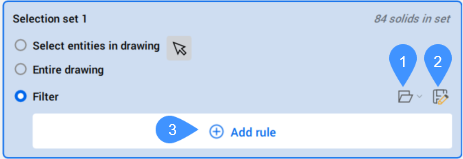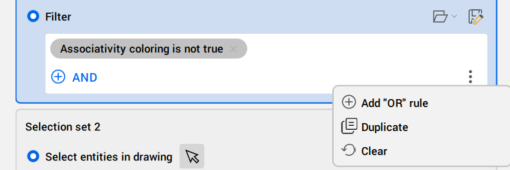Panel Menedżera Kolizji
- Uruchom polecenie MENADŻERKOLIZJIOTWÓRZ.
- Kliknij prawym przyciskiem myszy panel wstążki lub pasek narzędzi i wybierz Menedżer Kolizji z listy Panele.
- Uruchom polecenie PRZENIKANIE.
Aby zamknąć panel Menedżer Kolizji, uruchom polecenie MENADŻERKOLIZJIZAMKNIJ.
Panel Menedżer Kolizji umożliwia identyfikację i zarządzanie interferencjami między bryłami 3D lub odniesieniami blokowymi zawierającymi bryły 3D.
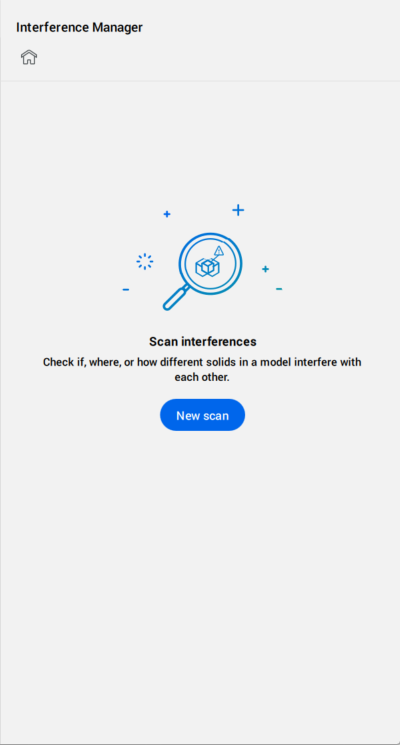
Naciśnij przycisk Nowe skanowanie, aby otworzyć okno Konfiguracji umożliwiające rozpoczęcie skanowania kolizji.
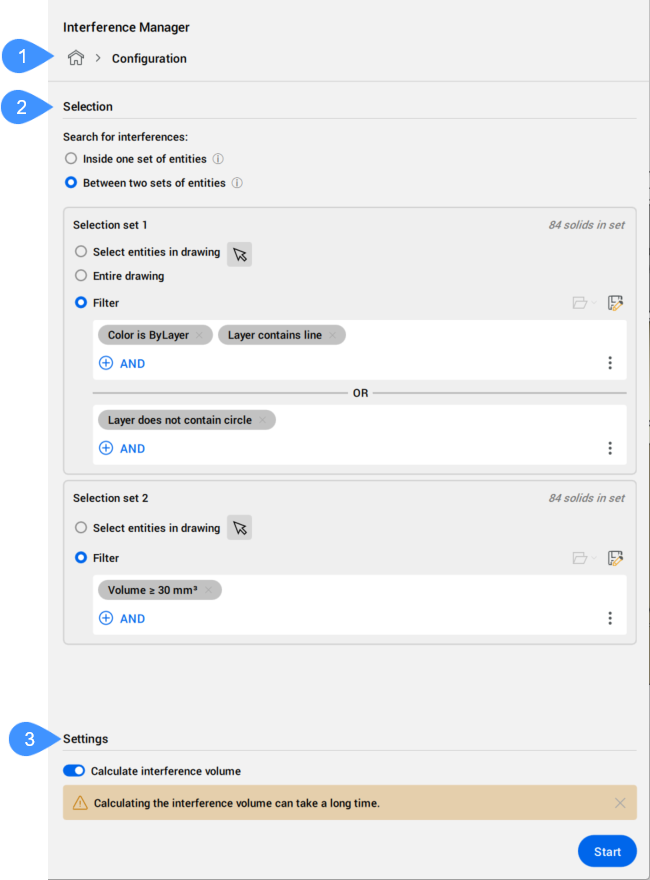
- NarzędziaGłówne
- Wybór
- Ustawienia
NarzędziaGłówne
Wyświetla kroki wykonane podczas skanowania kolizji. Można między nimi nawigować, klikając żądany krok(Konfiguracja lub Wynik) lub zamykając polecenie PRZENIKANIE i rozpoczynając nowe skanowanie.
Wybór
Określa podmioty, które mają być przeszukiwane pod kątem kolizji.
- Wewnątrz jednego zestawu jednostek
- Wyszukuje kolizje wewnątrz jednego zestawu wyboru.
- Pomiędzy dwoma zestawami jednostek
- Wyszukuje interferencję między dwoma różnymi zestawami jednostek. Zakłócenia między tym samym zestawem wyboru są ignorowane.
- Zbiór wskazań
- Definiuje zestaw wyboru podmiotu.
Ustawienia
- Oblicz objętości kolizji
- Włącza lub wyłącza opcję obliczania objętości kolizji.
Wyniki
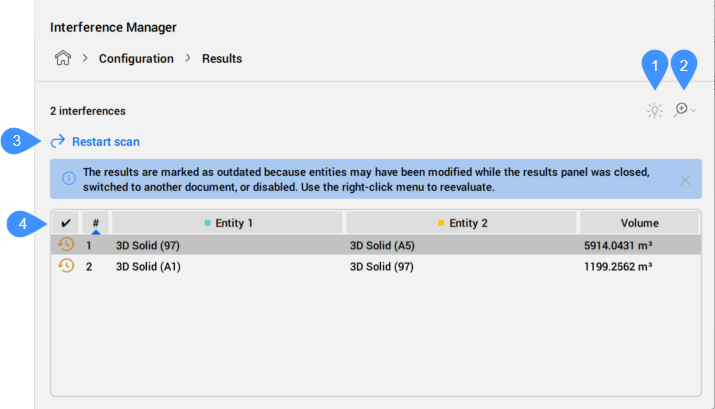
- Wyróżnij kolidujące jednostki
- Opcje powiększenia
- Uruchom ponownie skanowanie
- Lista podmiotów, które przeszkadzają
- Wyróżnij kolidujące jednostki
- Włącza lub wyłącza wyświetlanie zakłócających jednostek i objętości zakłóceń w obszarze rysowania w różnych kolorach, podczas gdy pozostałe jednostki są przezroczyste. Zakłócające jednostki mają kolor cyjanowy i żółty, podczas gdy objętość zakłóceń jest czerwona.
- Opcje powiększenia
- Umożliwia wybranie opcji automatycznego powiększania: Nie powiększaj automatycznie, Powiększaj automatycznie do kolizji lub Powiększaj automatycznie do kolidujących brył.
- Uruchom ponownie skanowanie
- Ponownie ocenia wszystkie nieaktualne pary kolizji na listach wyników.
- Lista podmiotów, które przeszkadzają
- Wyświetla listę wszystkich par kolizji znalezionych między podmiotami i wyświetla wielkości kolizji.
Listę można sortować według dowolnej kolumny. Łatwe poruszanie się po parach kolizji za pomocą przycisków w górę i w dół. Wybierz jeden lub wiele wierszy, aby wizualizować ich kolizji jednocześnie na modelu.
Pozostawiając otwarte okno Wyników jako listę kontrolną, można wykonywać polecenia, takie jak MBWCIŚNIJWYCIĄGNIJ lub MANIPULUJ, aby rozwiązać zakłócenia geometryczne.
- Status
- Wyświetla stan jednostek kolidujących.
- Przenikanie
- Podmioty kolidują.
- Nieaktualne
- Jeden z zakłócających podmiotów może zostać zaktualizowany.
- Pozycja
- Wyświetla numer pozycji pary kolidujących się jednostek.
- Obiekt 1
- Wyświetla pierwszy podmiot w parze podmiotów kolidujących. W modelu ma on kolor cyjanowy.
- Obiekt 2
- Wyświetla drugi podmiot w parze podmiotów kolidujących. W modelu ma on kolor żółty.
- Objętość
- Wyświetla wartość objętości kolizji. W modelu objętość interferencyjna ma kolor czerwony.